WordPress Toolkit ist eine Verwaltungsschnittstelle, mit der Sie WordPress in Plesk einfach installieren, konfigurieren und verwalten können. In diesem Artikel zeigen wir Ihnen, wie Sie die WordPress-Plugins in Plesk verwalten und installieren. Greifen Sie zunächst über Ihr HostPapa-Dashboard auf Ihr Plesk Control Panel zu.
Bitte beachten Sie, dass das WordPress Toolkit die WordPress-Version 4.9 und höher installieren, konfigurieren und verwalten kann und die Erweiterung mit den Editionen Web Pro und Web Host Plesk kostenlos ist. Es ist für die Web Admin-Edition kostenpflichtig verfügbar.
So verwalten und installieren Sie Plug-ins
Ein WordPress-Plugin ist eine Software von Drittanbietern, die WordPress um verschiedene Funktionen erweitert. Sie können Plugins mit WordPress Toolkit auf einer oder mehreren WordPress-Installationen installieren und verwalten. Sie können:
- Suche nach Plugins und installiere sie im Plugin-Repository von wordpress.org
- Installieren Sie Plug-ins, die vom Plesk-Administrator hochgeladen wurden
- Laden Sie benutzerdefinierte Plug-ins hoch (nützlich, wenn Sie kein geeignetes Plug-in im Repository finden oder Ihre Plug-ins installieren müssen)
Führen Sie die folgenden Schritte aus, um Plug-ins in einer bestimmten WordPress-Installation zu installieren:
1. Gehen Sie zu WordPress .
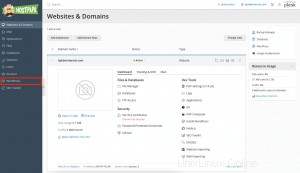
2. Gehen Sie zu den Plugins Registerkarte der Installationskarte.
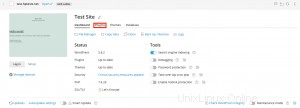
3. Klicken Sie auf Installieren .
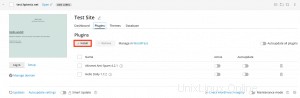
4. Suchen Sie nach Plugins.
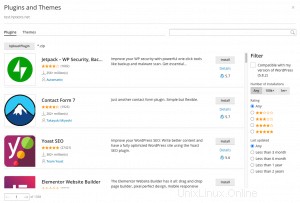
5. Klicken Sie auf Installieren neben dem Plugin, das Sie installieren möchten. Installierte Plugins werden sofort aktiviert.
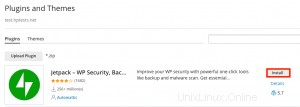
Führen Sie die folgenden Schritte aus, um Plug-ins in allen WordPress-Installationen des Abonnements zu installieren:
1. Wählen Sie das gewünschte Abonnement aus.
2. Gehen Sie zu WordPress .
3. Wählen Sie die Plugins aus Tab.
4. Klicken Sie auf Installieren .
5. Suchen Sie nach Plugins.
6. Wählen Sie das Plugin aus, das Sie installieren möchten.
7. Klicken Sie auf Websites auswählen. Hinweis :Wenn Sie ein oder mehrere Plugins auswählen und eine neue Suche durchführen, ohne die ausgewählten Plugins zu installieren, wird die Auswahl zurückgesetzt.
8. Standardmäßig werden neu installierte Plugins sofort aktiviert. Sie können dies verhindern, indem Sie die Option Nach Installation aktivieren deaktivieren Kontrollkästchen.
9. Wählen Sie die Websites aus, auf denen Sie die Plugins installieren möchten.
10. Klicken Sie auf Installieren .
Gehen Sie folgendermaßen vor, um vom Plesk-Administrator hochgeladene Plugins zu installieren:
1. Gehen Sie zu WordPress .
2. Wählen Sie die Plugins aus Tab.
3. Klicken Sie auf Installieren neben einem Plugin, das mit einem Download gekennzeichnet ist Symbol. Wenn Sie dieses Symbol nicht sehen, hat der Administrator keine Plugins hochgeladen.
5. Wählen Sie die WordPress-Installationen aus, in denen Sie das Plugin installieren möchten.
6. Standardmäßig werden vom Administrator hochgeladene installierte Plugins sofort aktiviert. Um dies zu verhindern, deaktivieren Sie die Option Nach der Installation aktivieren Kontrollkästchen.
7. Klicken Sie auf Installieren .
Führen Sie die folgenden Schritte aus, um ein Plug-in hochzuladen:
1. Wählen Sie das gewünschte Abonnement aus.
2. Gehen Sie zu WordPress .
3. Wählen Sie die Plugins aus Tab.
4. Klicken Sie auf Plugin hochladen .
5. Klicken Sie auf Durchsuchen…
6. Durchsuchen Sie den Speicherort der ZIP-Datei mit dem Plug-in, das Sie hochladen möchten.
7. Wählen Sie die WordPress-Installationen aus, in denen Sie das Plugin installieren möchten.
8. Standardmäßig werden neu hochgeladene Plugins nicht aktiviert. Sie können das Plugin aktivieren, indem Sie Nach der Installation aktivieren auswählen Kontrollkästchen.
So aktivieren und deaktivieren Sie Plug-ins
Sie können Plugin-Installationen für eine bestimmte Installation oder alle Installationen für ein Abonnement auf einmal aktivieren oder deaktivieren.
Führen Sie die folgenden Schritte aus, um Plug-ins für eine bestimmte Installation zu aktivieren oder zu deaktivieren:
1. Gehen Sie zu WordPress .
2. Wählen Sie die Plugins aus Tab.
3. Unter Staat , aktivieren oder deaktivieren Sie ein Plugin, um es zu aktivieren oder zu deaktivieren.
Führen Sie die folgenden Schritte aus, um Plug-ins für alle Installationen des Abonnements zu aktivieren oder zu deaktivieren:
1. Wählen Sie das gewünschte Abonnement aus.
2. Gehen Sie zu WordPress .
3. Wählen Sie die Plugins aus Tab.
4. Wählen Sie das Plugin aus, das Sie aktivieren oder deaktivieren möchten.
5. Klicken Sie auf Aktivieren oder Deaktivieren .
So aktualisieren Sie Plug-ins
Wenn Ihr Plugin aktualisiert werden muss, sehen Sie Updates Beachten Sie neben dem Plugin auf die Plugins Tab. Sie können nicht nur kostenlose, sondern auch kostenpflichtige Plugins aktualisieren, solange sie auf die übliche Weise im WordPress-Admin-Dashboard aktualisiert werden können.
Hinweis :WordPress Toolkit kann kostenpflichtige Plugins aktualisieren, die eine Lizenz erfordern, wenn die Lizenz vorhanden ist. WordPress Toolkit kann keine kostenpflichtigen Plugins aktualisieren, die nicht standardmäßige Aktualisierungsmethoden verwenden.
Sie können Folgendes tun:
- Plug-ins für eine bestimmte Installation aktualisieren
- Plugins aktualisieren, die auf allen Installationen eines Abonnements installiert sind
- Automatische Updates für Plug-ins konfigurieren
Führen Sie die folgenden Schritte aus, um Plug-ins für alle Installationen des Abonnements zu aktualisieren:
1. Wählen Sie das gewünschte Abonnement aus.
2. Gehen Sie zu WordPress .
3. Wählen Sie die Plugins aus Tab.
4. Klicken Sie auf Aktualisieren auf Version … neben dem Plugin, das Sie aktualisieren möchten.
5. Um mehr über das Update zu erfahren, klicken Sie auf Änderungsprotokoll um auf die Seite des Plugins auf wordpress.org zu gelangen.
6. Klicken Sie auf Ja .
So entfernen Sie Plug-ins
Sie können Plugins aus einer bestimmten Installation oder aus allen Installationen in einem Abonnement auf einmal entfernen.
Gehen Sie folgendermaßen vor, um Plugins aus einer bestimmten Installation zu entfernen:
1. Gehen Sie zu WordPress .
2. Wählen Sie die Plugins aus Tab.
3. Um ein Plugin zu entfernen, klicken Sie auf den Papierkorb Symbol, das dem Plugin entspricht, das Sie entfernen möchten.
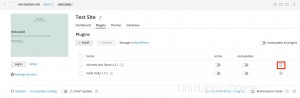
4. Um mehrere Plugins zu entfernen, wählen Sie sie aus und klicken Sie auf Entfernen .
5. Klicken Sie auf Ja .
Führen Sie die folgenden Schritte aus, um Plug-ins aus allen Installationen des Abonnements zu entfernen:
1. Wählen Sie das gewünschte Abonnement aus.
2. Gehen Sie zu WordPress .
3. Wählen Sie die Plugins aus Tab.
4. Wählen Sie die Plugins aus, die Sie entfernen möchten.
5. Klicken Sie auf Deinstallieren .
6. Klicken Sie auf Ja .